Lasketun kentän lisääminen Excelin pivot-taulukkoon

Tutustu, kuinka voit lisätä lasketun kentän Excelin pivot-taulukkoon ja laskea myynnistä syntyviä palkkioita tehokkaasti.
Yksi yleisimmistä Excel-koontipaneeleissa ja -raporteissa käytetyistä käsitteistä on trendin käsite . Trendikaavioiden pystyakselin tulisi melkein aina alkaa nollasta. Syy siihen on melkein aina, koska sinulla voi olla trenditietoja, jotka sisältävät negatiivisia arvoja tai murtolukuja. Näissä tilanteissa on yleensä parasta säilyttää Excelin oletusskaalaus.
Jos sinulla on kuitenkin vain ei-negatiivisia kokonaislukuja, varmista, että pystyakselisi alkaa nollasta.
Tämä johtuu siitä, että kaavion pystyasteikko voi vaikuttaa merkittävästi trendin esittämiseen. Vertaa esimerkiksi kahta tässä kuvassa näkyvää kaaviota. Molemmat kaaviot sisältävät samat tiedot. Ainoa ero on, että yläkaaviossa ei tehty mitään Excelin osoittaman pystyasteikon korjaamiseksi (se alkaa 96:sta), mutta alakaaviossa asteikko alkaa nollasta.

Nyt saatat ajatella, että yläkaavio on tarkempi, koska se näyttää trendin nousut ja laskut. Jos kuitenkin katsot lukuja tarkasti, näet, että edustetut yksiköt nousivat 12 kuukaudessa 100:sta 107:ään. Se ei ole varsinaisesti olennainen muutos, eikä se todellakaan oikeuta näin dramaattista kaaviota.
Todellisuudessa trendi on suhteellisen tasainen, mutta yläkaavio saa kuitenkin näyttämään siltä, että trendi on ylöspäin.
Alakaavio kuvaa tarkemmin trendin todellista luonnetta. Voit saavuttaa tämän vaikutuksen lukitsemalla pystyakselin Minimiarvon nollaan.
Voit säätää pystyakselin mittakaavaa seuraavasti:
Napsauta pystyakselia hiiren kakkospainikkeella ja valitse Muotoile akseli.
Muotoile akseli -valintaikkuna tulee näkyviin, kuten kuvassa näkyy.
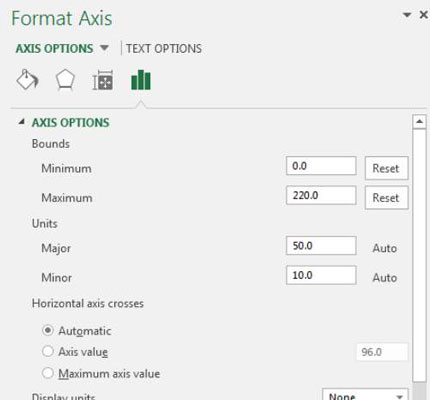
Laajenna Muotoile akseli -valintaikkunassa Akselin asetukset -osio ja aseta Minimiarvoksi 0.
(Valinnainen) Aseta pääyksikön arvoksi kaksinkertainen tietojen enimmäisarvo.
Tämän arvon asettaminen varmistaa, että trendiviivasi sijoittuu kaavion keskelle.
Ota muutokset käyttöön napsauttamalla Sulje.
Monet väittävät, että kuvassa näkyvä pohjakaavio piilottaa pienen mittakaavan trendin, joka voi olla tärkeä. Toisin sanoen seitsemän yksikön ero voi olla erittäin merkittävä joissakin yrityksissä.
No, jos se on totta, miksi käyttää kaaviota ollenkaan? Jos jokaisella yksiköllä on tällainen vaikutus analyysiin, miksi käyttää laajaa esitystapaa, kuten kaaviota? Ehdollisen muotoilun taulukko korostaisi pienimuotoisia muutoksia paremmin kuin mikään kaavio koskaan pystyisi.
Tutustu, kuinka voit lisätä lasketun kentän Excelin pivot-taulukkoon ja laskea myynnistä syntyviä palkkioita tehokkaasti.
Opi käyttämään Microsoft Teamsia: verkkopohjaista sovellusta, asiakkaana kannettavalla tietokoneella tai pöytätietokoneella tai Teams-mobiilisovellusta älypuhelimella tai tabletilla.
Kuinka estää Microsoft Wordia avaamasta tiedostoja vain luku -tilassa Windowsissa Microsoft Word avaa tiedostot vain luku -tilassa, jolloin niiden muokkaaminen on mahdotonta? Älä huoli, menetelmät ovat alla
Virheiden korjaaminen virheellisten Microsoft Word -asiakirjojen tulostuksessa. Virheet tulostettaessa Word-asiakirjoja, joissa on muuttuneet fontit, sotkuiset kappaleet, puuttuva teksti tai kadonnut sisältö ovat melko yleisiä. Älä kuitenkaan
Jos olet piirtänyt PowerPoint-dioihin esityksen aikana kynää tai korostuskynää, voit tallentaa piirustukset seuraavaa esitystä varten tai poistaa ne, jotta seuraavan kerran näytät ne. Aloitat puhtailla PowerPoint-dioilla. Pyyhi kynä- ja korostuskynäpiirrokset noudattamalla näitä ohjeita: Pyyhi rivit yksi kerrallaan […]
Tyylikirjasto sisältää CSS-tiedostoja, Extensible Stylesheet Language (XSL) -tiedostoja ja kuvia, joita käyttävät ennalta määritetyt sivupohjat, sivuasettelut ja säätimet SharePoint 2010:ssä. CSS-tiedostojen etsiminen julkaisusivuston tyylikirjastosta: Valitse Sivuston toiminnot→ Näytä Kaikki sivuston sisältö. Sivuston sisältö tulee näkyviin. Style-kirjasto sijaitsee […]
Älä hukuta yleisöäsi jättimäisillä numeroilla. Microsoft Excelissä voit parantaa koontinäyttöjesi ja raporttiesi luettavuutta muotoilemalla numerot näyttämään tuhansia tai miljoonia.
Opi käyttämään SharePointin sosiaalisen verkostoitumisen työkaluja, joiden avulla yksilöt ja ryhmät voivat kommunikoida, tehdä yhteistyötä, jakaa ja pitää yhteyttä.
Juliaanisia päivämääriä käytetään usein valmistusympäristöissä aikaleimana ja pikaviitteenä eränumerolle. Tämän tyyppisen päivämääräkoodauksen avulla jälleenmyyjät, kuluttajat ja huoltoedustajat voivat tunnistaa tuotteen valmistusajankohdan ja siten tuotteen iän. Julian-päivämääriä käytetään myös ohjelmoinnissa, armeijassa ja tähtitiedessä. Erilainen […]
Voit luoda verkkosovelluksen Access 2016:ssa. Mikä verkkosovellus sitten on? No, verkko tarkoittaa, että se on verkossa, ja sovellus on vain lyhenne sanoista "sovellus". Mukautettu verkkosovellus on online-tietokantasovellus, jota käytetään pilvestä selaimen avulla. Rakennat ja ylläpidät verkkosovellusta työpöytäversiossa […]








